فرایند راه اندازی کنترلر مچ تری یکی از اقدامات اولیه بعد از آماده شدن ساخت دستگاه سی ان سی می باشد . فرایند راه اندازی عموما توسط سازنده ی دستگاه سی ان سی انجام می پذیرد ولی آموزش دیدن و آموختن مراحل آن برای کاربران عادی خالی از لطف نیست
با بالا رفتن تعداد استفاده عموم از دستگاه های سی ان سی سنگ و سی ان سی چوب و سی ان سی شیشه و سی ان سی سنگ های زینتی و ….
در صنایع مختلف و با توجه به این که تمامی این دستگاه ها می بایست از یک کنترلر و نرم افزار رابط بین بخش نرم افزاری و سخت افزاری استفاده میکنند ، لازم است تا عموم کاربران این دستگاه ها از چند و چون نصب و راه اندازی دستگاه های سی ان سی با کنترلر های مختلف آگاه باشند .
در این مقاله سعی بر این شده است تا با بررسی قابلیت های مختلف نرم افزار و کنترلر روسی مچ تری نکات کاربردی استفاده از این کنترلر مورد بحث و بررسی قرارد گرفته و باشد تا این مقاله منبعی باشد برای علاقمندان در این رشته .
فهرست محتوا
آموزش راه اندازی کنترلر مچ تری
کنترلر چیست
کنترلر می توان مرکز فرمان دستگاه یا مغز دستگاه تعریف کرد. فرمان های دستگاه توسط نرم افزار های ماشین کاری نظیر ارتکم و پاور میل نوشته و به کنترلر ارسال میشوند
در حال حاضر در سیستم های CNC به طور گسترده ای ریز پردازنده استفاده می شود، که بسیاری از توابع را می توان از نرم افزار به دست آورد. سیستم های CNC انواع سری و عملکرد های متفاوتی دارد.
سیستم های CNC به طور معمول شامل توابع اولیه و توابع انتخابی می باشند. .تابع اولیه یک تابع اساسی از سیستم های کنترل CNC است. توابع انتخابی یک تابع برای کاربران با توجه به ویژگیها و استفاده از دستگاه است.
سیستم های CNC به طور عمده منعکس کننده در دستورهای G می باشند. با توجه به نوع ابزار و ماشین آلات CNC، استفاده، درجه های مختلف، عملکرد سیستم CNC بسیار متفاوت هستند.
توابع کنترل : سیستم CNC می تواند تعدادی از محورها را کنترل و می تواند تعدادی از محورهایی که عملکرد های اصلی را دارند کنترل کند. کنترل حرکت محور و محور دوار، محور اساسی و اضافی نیز وجود دارد
کنترلر ها به سه دسته تقسیم می شوند
- Pc based
- Semi pc based
- Stand Alone
کنترلر مچ تری چیست
برای کنترل دستگاه های CNC از نرم افزارهای مختلفی استفاده می شود که یکی از قدرتمندترین و کارآمد ترین آن ها نرم افزار Mach3 می باشد. این نرم افزار توسط شرکت ArtSoft منتشر شده و قابلیت کنترل دستگاه های CNC که برای برش پلاسما، فرز و تراش مورد استفاده میگیرد را دارا می باشد
برای نصب این نرم افزار روی سیستم خود باید سیستم عامل شما یکی از نسخه های زیر باشد :
- Windows XP
- Windows 2000
- Windows Vista 32-bit
- Windows Seven 32-bit
قابلیت های کنترلر مچ تری
این نرم افزار قابلیت برقراری ارتباط با سخت افزارهای کنترلی دستگاه از طریق یک یا دو پورت پرینتر یا پورت موازی (Port Parallel) را دارا می باشد.
این نرم افزار برای سخت افزار کنترل کننده دستگاه یا درایورهای موتورهای استپر یا سروو پالس های جهت و حرکت را از طریق فایل های Gcode با سرعت های مختلف ایجاد نموده و بدین صورت باعث حرکت موتورها می شود. از طریق این نرم افزار می توان یک دستگاه CNC را تا 6 محور به طور همزمان کنترل نمود.
از کنترل های این نرم افزار روی قسمت های مختلف دستگاه می توان به موارد زیر اشاره نمود :
- – کنترل ورودی های میکروسوئیچ
- – کنترل اسپیندل موتور، کنترل Torch
- – کنترل های کاربر مانند توقف اضطراری، خروجی آب صابون و خنک کننده هوا
- –کنترل انکودر ، خط کش دیجیتال
راهنمای راه اندازی کنترلر مچ تری Mach 3 برای اولین بار
اگر جزو افراد مبتدی هستید که بتازگی قصد کار با کنترلر مچ تری را دارید و اولین بار است که مچ تری را بر روی دستگاه نصب می نمایید باید تنظیمات دستگاه خود را انجام دهید. این تنظیمات شامل پارامترهای موتور ، تنظیمات رفرنس ها ، جهت های حرکت و ورودی ها و خروجی ها و … می باشد.
مچ تری دارای امکاناتی است که در برنامه آورده شده است اما به کار برده نشده است می توانید این موارد را برای سی ان سی خود ست نمایید . بعنوان نمونه برای ایجاد ابزار تولزچنج در فرزها باید یک تغییر در یک برنامه الحاقی داده شود . این موارد در ادامه به تفصیل توضیح داده خواهد شد.
بعد از تنظیمات دستگاه خود می توانید فایل Mach 3 mill .xml را که در شاخه Mach 3 در کامپیوتر می باشد را بعنوان بک آپ بردارید و در جای دیگر ذخیره نمایید هربار که مچ تری را نصب می نمایید. با برگرداندن فایل به شاخه اصلی همه اطلاعات تنظیمات به جای خود mach3mill.xml بر می گردد.
راهنمای تنظیم موتور های محرکه ی دستگاه سی ان سی
در این راستا تب بعدی خروجی های مربوط به موتور است . این منو به مچ تری می گوید که ما چه تعداد موتور را می خواهیم کنترل نماییم و کدام پین از پورت پرینتر مربوط به کدام موتور است . در اینجا ما سه محور X ,Y Z را در نظر می گیریم. بنابراین در ستون اول و روبروی سه محور مذکور تیک سبز رنگ فعال سازی را انجام
دهید.
ستون دوم شماره پینی را که جهت ارسال پالس به درایو موتورها وصل می شود را تعیین می کند . در این ستون جهت موتور X شماره پین ۲ برای ارسال پالس در نظر گرفته شده است. و برای Y پین شماره ۴
برای Z پین شماره ۶
ستون سوم مانند ستون دوم است اما تعیین کننده جهت دوران درایو موتورها می باشد . شماره پین ها برای
محورها به ترتیب ۳ و ۵ و ۷ برای این دستگاه در نظر گرفته شده است.
در عمل ممکن است این پین ها برای دستگاههای مختلف متفاوت در نظر گرفته شود. اگر شما خودتان سیم
کشی دستگاه را انجام داده ایدمی دانید کدام پین مربوط به کدام درایو است . اما اگر دستگاه را خریداری کرده
اید به کتابچه اطلاعات که سازنده در اختیار قرار داده است مراجعه نمایید . ستون های چهار و پنجم بستگی به
این دارد که درایو ها چگونه عمل می کنند و سیم کشی برد شما چگونه است.
در بیشتر درایوها از ورودی های ایزوله شده اپتوکوپلری ( نوری ) استفاده می شود و معمولا با برق ۵+ ولت DC از کامپیوتر تغذیه می شوند. ورودی پالس و دایرکشن که به کامپیوتر وصل شده اند. با وصل زدن زمین پورت پارالل موجب می شود تا زمین مورد نیاز LED های اپتوکوپلر وصل شود و یک پالس ایجاد شود و موتور به اندازه یک پالس حرکت نماید.
در این حالون Dir low active را باید تیک بزنیم و حالت active low را انتخاب نماییم.
بسیار عالی، ما اتصالات فیزیکی برای موتورها را معین کردیم . مورد بعدی که باید به آن توجه کنیم باید
تنظیمات مربوط به تعداد پالس برای حرکت را انجام دهیم و سپس موتورها را در عمل حرکت دهیم . اما ما قبلا
باید چند مورد بسیار مهم را برای سیستم تعریف کنیم.
اطلاعات فوق بصورت عمومی بود. شما برای این کنترلر جدول تنظیمات محور C و B و A و Z و Y و X
در شکل نشان داده شده است. تنظیمات را مطابق شکل نشان داده شده انجام دهید
اگر موتور شما معکوس حرکت می کند قسمت Dir Low را معکوس نمایید اگر ضربدر است تبدیل به تیک نمایید و اگر تیک است آنرا ضربدر نمایید
تنظیمات ورودی ها
کلید های رفرنس Home switches شاید شما متوجه شده باشید که مچ تری در خصوص نحوه استفاده ااز ورودی و خروجی ها بسیار انعطاف پذیر است . این امکان در آن وجود دارد که سوییچ های رفرنس و محدوده های حرکت را به راههای مختلف استفاده نماییم .
اما ما در این آموزش ما فقط به تنظیمات کلیدهای رفرنس برای ه ر محور می پردازیم که بصورت سری سیم کشی شده اند . در خصوص سخت افزار و بردهای واسط بحث نمی کنیم اما معمولا کنتاکت هوم سوییچ ها در حالت نرمال بصورت بسته می باشد.
Normal close توسط یک سیم از پین شماره ۱۰ تا پین زمین پورت پارالل بصورت سری وصل شده است.
برای فعال کردن هوم سوییچ ما باید ورودی آن را فعال نماییم.در منوی Config گزینه Ports and Pins را انتخاب وسپس تب Input Signals را کلیک نمایید . ورودی های Z home و Yhome و Xhome را فعال نمایید و قسمت Ports# را روی ۱ و پین را روی ۱۰ قرار دهید و تیک Active low را روی هر سه قسمت فعال نمایید.
شما اکنون می توانید امکانات قدرتمند مچ تری را ملاحظه نمایید . اگر چه ما سه محور داریم ولی آنها را بصورت سری وصل کردیم و به یک ورودی وصل نموده ایم . مچ تری در ابتدا یک محور را حرکت می دهد تا میکروسوییچ مربوط به آن محور عمل نماید .
سپس حرکت معکوس را انجام داده تا کنتاکت مجدد بسته شده و عملیات رفرنس خاتمه پذیرد . سپس به سراغ محور بعدی می رود و آن را رفرنس می نماید و بعد محور سوم . این روش همچنان برای لیمیت سوییچ ها ( محدوده های حرکت ) نیز امکان پذیر است. مچ تری بعد از اینکه عملیات رفرنس گیری را انجام داد می تواند میکرو سوییچ ها را تغییر ماهیت داده از حالت رفرنس به حالت لیمیت سوییچ در نظر بگیرد.
برای تست تنظیمات اعمال شده و ارتباطات درست با سخت افزار به قسمت Diagnostics ( تب بالای صفحه مچ تری ) بروید و LED های مربوط به M3 Home و M2 Home و M1 Home را مشاهده نمایید. با عمل کردن هرکدام از میکروسوییچ های سه محور باید LED ها روشن و خاموش شوند. ( فشردن دستی میکروسوییچ ها و یا در صورتیکه از پرکسیمیتی سوییچ ها استفاده می کنید با قراردادن یک صفحه فلزی برابر آنها )
مطالب فوق بصورت کلی بود . برای این کنترلر بصورت پایه جدول را مطابق شکل پر نمایید.
اگر ستون Active Low را تیک می زنید به این مفهوم است که ورودی با وصل شدن به زمین فعال می شود . بعنوان مثال یک سر میکرو سوییچ به کنترلر و سر دیگر به پایه منفی منبع تغذیه وصل می شود.
تنظیمات رفرنس یا Home دستگاه سی ان سی
الان وقت آن رسیده که برای نرم افزار مچ تری تعریف کنیم که برای کدام محورها میکروسوییچ های رفرنس نصب شده است. در بیشتر مواقع این احتمال وجود دارد که محورهای Y و X برای رفتن به رفرنس در جهت منفی حرکت کنند . محور Z بطور معمول برای رفتن به رفرنس در جهت مثبت حرکت می کند . البته دقت کنید که برای صفر کردن محورها گرچه محور Z در جهت مثبت حرکت می کند اما همه حرکتها در جهت منفی حرکت اصلی هستند . در ایننجا ما نحوه تنظیم کردن را شرح می دهیم. برای تنظیم کردن محورها بخش Home/Limits از منوی Config را انتخاب کنید. وقتی بر روی آن کلیک نمایید دیالوگ شکل زیر را خواهید دید.
از آنجاییکه برای رفرنس محورهای Y و X باید محورها در جهت منفی حرکت کنند پس گزینه Home neg مقابل محورهای Y و X را تیک بزنید و برای محور Z تیک نخورده باشد . اگر ما گزینه Auto Zero را فعال کرده باشیم، موقعیت محورها بعد از رفرنس شدن صفر خواهد شد .
ما باید میکروسوییچ ها را در انتهایی ترین نقطه حرکت از محورها نصب نماییم. اما اگر میکرو سوییچ ها در مکانی غیر از انتهایی ترین نقطه حرکت بودند ، می توانیم به مچ تری مکان نقطه انتهایی بعد از میکرو سوییچ را معرفی نماییم . مثلا بگوییم نقطه رفرنس ۵ سانتیمتر آنطرف تر از محل میکروسوییچ می باشد. این مقادیر را در ستون Home Off باید وارد نماییم. این عدد به مچ تری می گوید نقطه صفر کجاست و عدد ستون Home Off را به جای صفر جایگزین می کند.
عدد منظور شده در Speed% تعیین می کند که سرعت رفتن دستگاه به حالت رفرنس چند درصد از سرعت حالت عادی دستگاه باشد. این عدد در دستگاههای مختلف فرق می کند . بطور معمول باید سرعت حرکت باید آرام باشد و نیاز به مقداری سعی و خطا می باشد
مطالب فوق بصورت عمومی می باشد . برای این دستگاه حداقل تنظیمات به صورت تنظیمات شکل می باشد
جهت حرکت به سمت Home در قسمت Home Neg تعیین می شود. در صورتیکه رفتن به سمت Home در خلاف جهت است علامت این قسمت را معکوس نمایید
رفرنس کردن (HOME کردن ) ماشین سی ان سی
بعد از اطمینان از اتصالات سیمی میکروسوییچ ها و تنظیمات زمان تست رفرنس گیری می رسد . در حالتی که E-Stop غیر فعال است به قسمت Program Run رفته و بر روی کلید Ref All Home را کلیک نمایند . در این حالت محور Z به سمت بالا شروع به حرکت کرده تا میکرو سوییچ مربوط به آن تحریک شود و سپس بازگشت صورت می گیرد تا میکروسوییچ به حالت اول بازگردد .
سپس محور Y و در نهایت محور X به همین ترتیب عمل می نامیند تا آن محورها هم به رفرنس بروند. اگر هرکدام از محورها به رفرنس بروند نمایشگر عدد صفر و یا عددی که شما در قسمت Home Off درج کرده اید را نشان می دهد. اگر می بینید که هنگام رفرنس کردن محورها برعکس حرکت می کنند به قسمت تنظیمات رفرنس در بخش Home / Limits بروید و قسمت Home Neg را تغییر دهید.
تعریف محدوده ها ( محدودیت های ) نرم افزاری
مچ تری می تواند با نظارت دائمی بر روی مکان حرکت باعث جلوگیری از تصادف و خسارت به دستگاه شما شود اگر شما و یا برنامه Gcode لاش کند تا به خارج از محدوده کاری تعریف شده برود به آنجا نخواهد رفت و شما با یک آلارم هشدار دهنده خطا مواجه می شوید . برای اینکه بخواهیم تنظیمات مربوط به این حالت را انجام دهیم به پنجره شکل که Home/Limits می باشد می رویم
از آنجاییکه ما میکروسوئیچ های رفرنس را در انتهایی ترین قسمت محورهای Y و X قرارداده ایم و دستگاه در حالت رفرنس در آنجا قرار دارد پس برای این دو محور قسمت Soft Min را برابر صفر قرار می دهیم . به این ترتیب به ماشین اجازه نمی دهیم که آن طرف نقطه صفر برود و منفی شود . در قسمت Soft Max ما تعیین می کنیم که محورها به چه میزان می توانند به سمت جلو حرکت نمایند .
در اینجا ما عدد ۳۰۰ را برای محور X و عدد ۱۰۰ را برای محور Y در نظر گرفته ایم . برای محور Z ما مجبور هستیم که در جهت مثبت حرکت کنیم و در محل رفرنس عدد صفر را داشته باشیم، پس عدد Soft Max برابر صفر می شود و از آنجاییکه این محور بطور مثال باید ۱۰۰ میلیمتر پایین بیاید پس ما مجبوریم عدد ۱۰۰ – ( منفی صد ) را برای Soft min در محور Z در نظر بگیریم.
عدد مندرج در Slow Zone بیانگر مقدار فاصله ت ا محدوده رفرنس است . بدین مفهوم که وقتی محور در حالت دستی یا اتوماتیک در حال حرکت به سمت رفرنس می باشد، قبل از رسیدن به انتها به میزان عدد معلوم شده شروع ک =به کاهش سرعت می کند . اگر ما این عدد را ۳ در نظر گرفته باشیم و دستگاه با ماکزیمم سرعت به سمت رفرنس حرکت کند به محض رسیدن به سه واحد مانده به رفرنس سرعت کاهش می یابد . این کار باعث می شود تا دستگاه از ایجاد ضربات ناشی از توقف ناگهانی موتور مصون بماند.
گرچه این توقف ناگهانی فقط در حالت حرکت دستی اتفاق می افتد و در حالت اجرای G-code این اتفاق نخواهد افتاد. برای امتحان محدوده های حرکت ما نیاز داریم در ابتدا دستگاه به رفرنس برود.سپس ما نیاز داریم تا محدوده های نرم افزاری را فعال سازیم برای اینکار کلیدی را که روی آن برچسب Soft Lomits در بخش Programm Run نوشته شده را کلیک نمایید.
وقتی LED دور کلید سبز رنگ شد به معنی فعال شدن لیمیت ها می باشد و ما می توانیم بصورت دستی محدوده های حرکت را تست نماییم. امیدوارهستیم که شما بتوانید اینکار را انجام دهید . در صورتیکه اشکالی در کار باشد در متن زیر صفحه پیام خطا داده می شود.
تنظیمات مربوط به واحد ( میلی متر – اینچ) ماشین سی ان سی
کنترلر مچ تری بر مبنای دو واحد متریک و اینچ کار میکند.
- در منوی config اولین گزینه قسمت select native unit می باشد. آن را کلیک نمایید.
- یک منوی هشدار باز میشود که این تغییر صرفا برای تنظیمات موتور تیونینگ می باشد .بر روی OK کلیک کنید.
- واحد میلیمتر و اینچ پرسیده میشود بر روی میلیمتر کلیک نمایید و سپس کلید OK را فشار دهید.
واحد از اینچ به میلیمتر تغییر می کند که برای اعمال تغییر باید نرم افزار را یک بار ببندید و سپس دوباره اجرا کنید.
جهت مشاهده واحد فعال در مچ تری می توانید در تب setting در قسمت پایین سمت راست واحد فعال را مشاهده نمایید.
تنظیمات پورت ها و پین های ورودی و خروجی
جهت تنظیم پورت ها در منوی config بر روی گزینه ports and pins کلیک نمایید..
در صفحه باز شده ۷ بخش قابل تعریف می باشند که عبارتند از:
- تنظیمات پورت ها
- خروجی های مربوط به موتور
- سیگنالهای ورودی
- سیگنالهای خروجی
- تنظیمات انکودر و ریموت
- تنظیمات اسپیندل
- تنظیمات فرزکاری
تنظیمات پورتها
این بخش به ۲ قسمت تقسیم می شود. یک قسمت مربوط به تنظیمات پورت پارالل می باشد. بخش دوم استفاده از رابطهای USB و … یکی از این دو حالت باید تنظیم شود.
در صورتیکه از پورت پارالل استفاده می نمایید Port#1 تیک مربوط به فعال کردن پورت را بزنید کد سخت افزاری پورت پارالل خود را در قسمت Port Address قرار دهید.
در صورتیکه از پورت دوم پارالل استفاده می کنید ،تیک مربوط به فعال کردن پورت دوم را بزنید و آدرس پورت دوم را در قسمت Port Address قرار دهید.
در استفاده از پورت دوم معمولا پورت اول جهت حرکت موتورها استفاده می شود و از پورت دوم جهت کنترل سایر بخش های دستگاه استفاده می شود. در اینصورت با زدن تیک پایین کادر ،پین های ۲ تا ۹ بعنوان ورودی شناخته خواهد شد.
در بخش Kernel Speed شما نرخ انتقال اطلاعات از کامپیوتر به دستگاه cnc را تعیین می کنید.
توجه نمایید که بعد از تغییر سرعت باید نرم افزار بسته و سپس دوباره اجرا شود تا اثر تغییرات در نرم افزار محاسبه شود


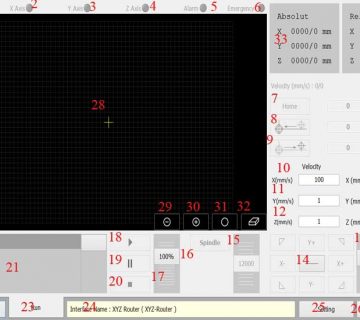

بدون دیدگاه